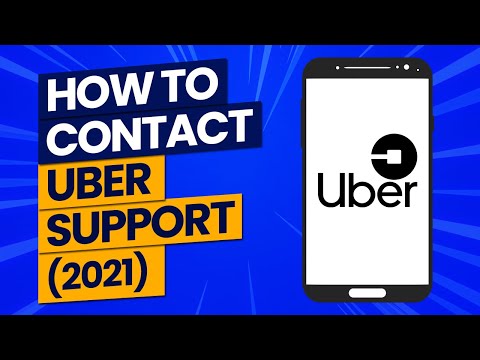Este o concepție greșită obișnuită că trebuie să aveți un card de credit pentru a utiliza Uber. Dacă aveți un cont de verificare, îl puteți conecta la contul dvs. PayPal și îl puteți utiliza pentru a plăti cursele dvs. (în țările participante). Uber acceptă, de asemenea, numeroase portofele digitale, cum ar fi Android Pay, Google Pay și Paytm. În anumite țări din Asia și Africa, Uber acceptă chiar numerar! Aflați cum să vă înscrieți la Uber fără a avea un card de credit și cum să adăugați metode de plată suplimentare în contul dvs. Uber.
Pași
Metoda 1 din 5: Utilizarea PayPal

Pasul 1. Asigurați-vă că Uber acceptă PayPal în locația dvs
Vă puteți folosi contul PayPal pentru a vă înscrie și a merge cu Uber atâta timp cât acesta este disponibil în țara dvs. PayPal vă permite să utilizați contul dvs. bancar pentru a plăti plimbările cu Uber, deci nu este nevoie de un card de credit.

Pasul 2. Înscrieți-vă pentru un cont PayPal
Pentru a utiliza PayPal ca metodă de plată cu Uber, trebuie să aveți un cont PayPal valid cu o metodă de plată conectată. Consultați Cum să utilizați PayPal pentru a transfera bani pentru ajutor înscrierea în PayPal și conectarea contului dvs. bancar.
Conectarea contului dvs. bancar va dura câteva zile, deoarece contul dvs. bancar va trebui verificat

Pasul 3. Lansați aplicația Uber pe telefonul dvs. mobil
Acum vă veți înregistra pentru Uber (dacă nu ați făcut-o încă).
Dacă sunteți deja membru Uber, lansați aplicația, atingeți „Plăți” în meniu și selectați „PayPal” ca metodă de plată

Pasul 4. Atingeți „Înregistrați-vă” și introduceți informațiile dvs. personale după cum vi se solicită
Introduceți numele, adresa de e-mail, numărul de telefon și o parolă pentru a vă proteja contul.

Pasul 5. Atingeți „Următorul” când sunteți gata să continuați
Un număr de text care conține un cod de confirmare va fi trimis la numărul de telefon mobil pe care l-ați furnizat.

Pasul 6. Atingeți „PayPal” pe ecranul „Adăugați plată”
Aplicația va încerca automat să se conecteze la contul dvs. PayPal.

Pasul 7. Introduceți parola, apoi atingeți „De acord
”Aceasta va conecta contul dvs. PayPal cu Uber.

Pasul 8. Alegeți un vehicul
Utilizați glisorul din partea de jos a hărții pentru a selecta un tip de vehicul Uber. Pentru o descriere a fiecărui tip de vehicul Uber, consultați Cum se alege tipul corect de Uber.

Pasul 9. Atingeți pictograma mașină de pe glisor pentru a vedea detalii despre călătorie
Aici veți găsi ETA (ora estimată a sosirii), dimensiunea maximă a petrecerii și tariful minim.

Pasul 10. Obțineți o estimare a tarifului
Pe ecranul cu detalii, atingeți „Obțineți o estimare a tarifului”. Aici, introduceți adresa destinației dvs. și atingeți-o în rezultatele căutării.
După ce ați vizualizat tariful, atingeți butonul Înapoi al telefonului pentru a reveni la hartă

Pasul 11. Apăsați „Set Pickup Location”, apoi selectați destinația
Introduceți adresa de destinație în același mod în care ați introdus locația curentă.

Pasul 12. Atingeți „Solicitați” pentru a vă rezerva călătoria
În câteva momente, veți vedea numele șoferului, numărul de înmatriculare și o scurtă descriere a vehiculului. Mergeți la locația de preluare pe care ați specificat-o și așteptați șoferul.
- Aplicația vă va ține la curent cu cât de departe este șoferul dvs. de locația de preluare.
- Când călătoria este finalizată, suma totală va fi dedusă din metoda dvs. principală de plată în PayPal.
Metoda 2 din 5: Folosirea Apple Pay sau Android Pay

Pasul 1. Asigurați-vă că telefonul dvs. este compatibil cu Apple Pay sau Android Pay
Apple Pay și Android Pay sunt servicii de portofel mobil pentru utilizatorii de iPhone și, respectiv, de Android. Utilizarea unuia dintre aceste servicii face posibilă utilizarea Uber fără a fi necesar să furnizați un card de credit.
- Apple Pay: trebuie să aveți cel puțin un iPhone 6 pentru a utiliza Apple Pay în aplicații precum Uber.
- Android Pay: veți avea nevoie de cel puțin KitKat 4.4 și asistență NFC. Cel mai bun mod de a afla dacă Android Pay va funcționa pe telefonul dvs. este să instalați aplicația din Play Store. Dacă telefonul dvs. nu acceptă Android Pay, veți vedea un mesaj care spune că aplicația nu este acceptată.
- Aceste servicii necesită în mod tehnic utilizarea unui card de credit sau de debit pentru a funcționa, dar nu va trebui să furnizați un număr de card direct către Uber. Dacă nu aveți deloc acces la un card de credit sau de debit, încercați o altă metodă.

Pasul 2. Conectați-vă cardurile cu Apple Pay sau Android Pay
Înainte de a putea utiliza un portofel digital pentru a plăti călătoria, va trebui să conectați un card la contul dvs. Consultați Cum se utilizează Android Pay sau Cum se configurează Apple Pay pentru instrucțiuni despre configurarea portofelului mobil.

Pasul 3. Lansați aplicația Uber pe telefonul dvs. mobil
Acum vă veți înregistra pentru Uber (dacă nu ați făcut-o încă).
Dacă sunteți deja membru Uber, lansați aplicația, atingeți „Plăți” în meniu și selectați „Apple Pay” sau „Android Pay” ca metodă de plată

Pasul 4. Atingeți „Înregistrați-vă” și introduceți informațiile dvs. personale după cum vi se solicită
Introduceți numele, adresa de e-mail, numărul de telefon și o parolă pentru a vă proteja contul.

Pasul 5. Atingeți „Următorul” când sunteți gata să continuați
Un mesaj text care conține un cod de confirmare va fi trimis la numărul de telefon mobil pe care l-ați furnizat.

Pasul 6. Atingeți „Apple Pay” sau „Android Pay” pe ecranul „Adăugați plată”
Aplicația va încerca automat să se conecteze cu portofelul mobil.

Pasul 7. Alegeți un vehicul
Utilizați glisorul din partea de jos a hărții pentru a selecta un tip de vehicul Uber. Pentru o descriere a fiecărui tip de vehicul Uber, consultați Cum se alege tipul corect de Uber.

Pasul 8. Atingeți pictograma mașină de pe glisor pentru a vedea detalii despre călătorie
Aici veți găsi ETA (ora estimată a sosirii), dimensiunea maximă a petrecerii și tariful minim.

Pasul 9. Obțineți o estimare a tarifului
Pe ecranul cu detalii, atingeți „Obțineți o estimare a tarifului”. Aici, introduceți adresa destinației dvs. și atingeți-o în rezultatele căutării.
După ce ați vizualizat tariful, atingeți butonul Înapoi al telefonului pentru a reveni la hartă

Pasul 10. Atingeți „Setați locația ridicării”, apoi selectați destinația
Introduceți adresa de destinație în același mod în care ați introdus locația curentă.

Pasul 11. Atingeți „Solicitați” pentru a vă rezerva călătoria
În câteva momente, veți vedea numele șoferului, numărul de înmatriculare și o scurtă descriere a vehiculului. Mergeți la locația de preluare pe care ați specificat-o și așteptați-vă șoferul.
- Aplicația vă va ține la curent cu cât de departe este șoferul dvs. de locația de preluare.
- Când călătoria este finalizată, suma totală va fi dedusă din cardul pe care îl aveți la dosar cu Apple Pay sau Android Pay.
Metoda 3 din 5: Plata cu numerar

Pasul 1. Aflați dacă Uber acceptă numerar în zona dvs
Începând cu 2015, Uber a început să accepte numerar în unele orașe din Asia și Africa. În prezent, nu este posibil să plătiți Uber cu numerar în America de Nord sau Europa. Pentru a afla dacă se acceptă numerar în orașul dvs.:
- Accesați https://www.uber.com/cities/ și selectați orașul din listă.
- Derulați în jos până la „Călărie cu Uber”. Opțiunile de plată acceptate în locația dvs. sunt descrise în acest paragraf.

Pasul 2. Instalați aplicația Uber pe telefonul dvs. mobil
Dacă se acceptă numerar în locația dvs., vă puteți înscrie pentru un cont Uber fără a fi nevoie să introduceți informații despre cardul de credit. Găsiți aplicația Uber în App Store (iPhone) sau Play Store (Android), apoi atingeți „Obțineți” sau „Instalați”.
Dacă sunteți deja membru Uber, nu trebuie să vă înregistrați din nou. Doar lansați aplicația, setați locația de preluare și selectați „Numerar” ca metodă de plată

Pasul 3. Lansați aplicația Uber și atingeți „Înregistrați-vă
”Acum îți vei crea noul cont Uber.
- Introduceți numele, adresa de e-mail, numărul de telefon și o parolă pentru a vă proteja contul.
- Atingeți „Înainte” când sunteți gata să continuați. Un număr de text care conține un cod de confirmare va fi trimis la numărul de telefon mobil pe care l-ați furnizat.

Pasul 4. Atingeți „Numerar” pe ecranul „Adăugați plată”
Aceasta setează plata implicită la opțiunea de numerar.

Pasul 5. Tastați codul de confirmare pe care l-ați primit prin text pentru a vă verifica contul
Dacă nu vedeți o solicitare pentru a introduce codul, acesta va apărea înainte de a rezerva prima călătorie.

Pasul 6. Setați locația de preluare
Tastați adresa dvs. curentă în caseta de căutare sau trageți harta în jurul valorii pentru a poziționa pinul pe locația dvs. precisă.

Pasul 7. Alegeți un vehicul
Utilizați glisorul din partea de jos a hărții pentru a selecta un tip de vehicul Uber. Pentru o descriere a fiecărui tip de vehicul Uber, consultați Cum se alege tipul corect de Uber.

Pasul 8. Atingeți pictograma mașină de pe glisor pentru a vedea detalii despre călătorie
Aici veți găsi ETA (ora estimată a sosirii), dimensiunea maximă a petrecerii și tariful minim.

Pasul 9. Obțineți o estimare a tarifului
Pe ecranul cu detalii, atingeți „Obțineți o estimare a tarifului”. Aici, introduceți adresa destinației dvs. și atingeți-o în rezultatele căutării. Trebuie să aveți suficienți bani în numerar pentru a acoperi tariful estimat pentru a solicita această călătorie.
După ce ați vizualizat tariful, atingeți butonul Înapoi al telefonului pentru a reveni la hartă

Pasul 10. Atingeți „Setați locația ridicării”, apoi selectați destinația
Introduceți adresa de destinație în același mod în care ați introdus locația curentă.

Pasul 11. Atingeți „Solicitați” pentru a vă rezerva călătoria
În câteva momente, veți vedea numele șoferului, numărul de înmatriculare și o scurtă descriere a vehiculului. Mergeți la locația de preluare pe care ați specificat-o și l-ați așteptat pe șofer.
- Aplicația vă va ține la curent cu cât de departe este șoferul dvs. de locația de preluare.
- Când călătoria este completă, plătiți-vă șoferului cu numerar. Nu veți putea specifica o altă formă de plată după ce ați început călătoria, deci trebuie să aveți suficienți bani pentru a acoperi călătoria.
Metoda 4 din 5: Utilizarea unui card de debit

Pasul 1. Căutați o siglă Visa sau Mastercard pe cardul dvs. de debit
Dacă banca dvs. vă oferă un card care are un logo Visa sau Mastercard, acesta ar trebui să funcționeze cu Uber chiar dacă nu este un card de credit propriu-zis.

Pasul 2. Obțineți un card de debit preplătit cu sigla Visa sau Mastercard
Dacă nu aveți un card de debit emis de bancă, este posibil să puteți utiliza un card de debit preplătit marca Visa sau Mastercard. Există multe varietăți de carduri preplătite disponibile în diferite locații. Consultați un magazin universal de renume (cum ar fi Target sau Walmart) sau o farmacie (Walgreens sau Rite-Aid) pentru opțiuni.

Pasul 3. Apelați banca emitentă a cardului dacă primiți o eroare
Dacă primiți o eroare la înscrierea la Uber cu cardul dvs. de debit (fie preplătit, fie furnizat de banca dvs.), sunați la numărul de asistență din spatele cardului și anunțați-l că încercați să rezervați o călătorie cu Uber. Este posibil ca banca să trebuiască să autorizeze manual taxele Uber.

Pasul 4. Conectați cardul dvs. de debit la Uber
Dacă nu v-ați înregistrat încă la Uber, puteți sări peste acest pas.
- Conectați-vă la contul dvs. Uber, apoi atingeți „Plată” în meniul principal.
- Atingeți pictograma „Adăugați o plată nouă” (un card de credit cu semnul plus) și introduceți numărul cardului de credit și informațiile de verificare, după cum vi se solicită. Atingeți „Adăugați plata” când ați terminat.

Pasul 5. Alegeți un vehicul
Utilizați glisorul din partea de jos a hărții pentru a selecta un tip de vehicul Uber. Pentru o descriere a fiecărui tip de vehicul Uber, consultați Cum se alege tipul corect de Uber.

Pasul 6. Atingeți pictograma mașină de pe glisor pentru a vedea detalii despre călătorie
Aici veți găsi ETA (ora estimată a sosirii), dimensiunea maximă a petrecerii și tariful minim.

Pasul 7. Obțineți o estimare a tarifului
Pe ecranul cu detalii, atingeți „Obțineți o estimare a tarifului”. Aici, introduceți adresa destinației dvs. și atingeți-o în rezultatele căutării. Asigurați-vă că aveți suficienți bani pe cardul dvs. de debit pentru a acoperi călătoria.
După ce ați vizualizat tariful, atingeți butonul Înapoi al telefonului pentru a reveni la hartă

Pasul 8. Atingeți „Setați locația ridicării”, apoi selectați destinația
Introduceți adresa de destinație în același mod în care ați introdus locația curentă.

Pasul 9. Atingeți „Solicitați” pentru a vă rezerva călătoria
În câteva momente, veți vedea numele șoferului, numărul de înmatriculare și o scurtă descriere a vehiculului. Mergeți la locația de preluare pe care ați specificat-o și așteptați șoferul.
- Aplicația vă va ține la curent cu cât de departe este șoferul dvs. de locația de preluare.
- Când călătoria este finalizată, suma totală va fi dedusă din cardul dvs. de debit.
Metoda 5 din 5: Utilizarea portofelului Paytm sau Airtel Money

Pasul 1. Lansați aplicația Uber pe telefonul mobil
Utilizatorii Uber care locuiesc în India au opțiunea de a utiliza Paytm Wallet sau Airtel Money în locul unui card de credit. Dacă locuiți în altă parte decât India, această metodă nu va funcționa pentru dvs.
Dacă sunteți deja membru Uber, nu trebuie să vă înregistrați din nou. Doar lansați aplicația, atingeți „Plăți” în meniu și selectați „Adăugați un portofel preplătit” ca metodă de plată. În acel moment, selectați „Paytm” sau „Airtel Money”. Dacă nu aveți un cont, veți fi parcurs procesul de configurare

Pasul 2. Lansați aplicația Uber și atingeți „Înregistrați-vă
”Acum îți vei crea noul cont Uber.
- Introduceți numele, adresa de e-mail, numărul de telefon și o parolă pentru a vă proteja contul.
- Atingeți „Înainte” când sunteți gata să continuați. Un număr de text care conține un cod de confirmare va fi trimis la numărul de telefon mobil pe care l-ați furnizat.

Pasul 3. Atingeți „Adăugați un portofel preplătit”, apoi selectați opțiunea
Indiferent dacă selectați PayTM sau Airtel Money, următorii pași vor fi foarte asemănători.
Aplicația va verifica dacă există deja un cont Paytm sau Airtel Money legat de numărul de telefon actual. Dacă nu se găsește niciun cont, va fi creat automat un cont nou. Atingeți „OK” pentru a continua

Pasul 4. Verificați mesajele text SMS pentru o parolă unică (OTP)
Indiferent dacă aveți sau nu un cont Paytm sau Airtel, veți primi un mesaj text de la serviciu care conține un OTP.
Dacă aveți deja un cont, OTP va fi trimis și la adresa de e-mail pe care o aveți la dosar

Pasul 5. Tastați codul de confirmare din mesajul SMS în câmpul OTP
Aplicația Uber ar trebui să fie acum deschisă pe un ecran pe care scrie „Vă rugăm să introduceți parola One Time (OTP)”. Tastați codul de confirmare în gol, apoi atingeți „Verificați”.

Pasul 6. Folosiți fondurile disponibile sau adăugați bani în contul dvs
După verificarea contului dvs., veți ajunge la un ecran care afișează soldul curent.
- Dacă doriți să utilizați suma listată în câmpul de sold, atingeți „Utilizați” în colțul din dreapta sus al ecranului.
- Pentru a adăuga fonduri, atingeți „Adăugați bani”. Veți avea opțiunea de a conecta un card de credit, un card de debit sau un cont bancar la contul dvs.

Pasul 7. Tastați codul de confirmare pe care l-ați primit prin text (de la Uber-nu Paytm sau Airtel OTP) pentru a vă verifica contul
Dacă nu vedeți o solicitare pentru a introduce codul, acesta va apărea înainte de a rezerva prima călătorie.

Pasul 8. Setați locația ridicării
Tastați adresa dvs. curentă în caseta de căutare sau trageți harta în jurul valorii pentru a poziționa pinul pe locația dvs. precisă.

Pasul 9. Alegeți un vehicul
Utilizați glisorul din partea de jos a hărții pentru a selecta un tip de vehicul Uber. Pentru o descriere a fiecărui tip de vehicul Uber, consultați Cum se alege tipul corect de Uber.

Pasul 10. Atingeți pictograma mașină de pe glisor pentru a vedea detalii despre călătorie
Aici veți găsi ETA (ora estimată a sosirii), dimensiunea maximă a petrecerii și tariful minim.

Pasul 11. Obțineți o estimare a tarifului
Pe ecranul cu detalii, atingeți „Obțineți o estimare a tarifului”. Aici, introduceți adresa destinației dvs. și atingeți-o în rezultatele căutării. Trebuie să aveți suficienți bani în contul Paytm sau Airtel pentru a acoperi costul călătoriei.
După ce ați vizualizat tariful, atingeți butonul Înapoi al telefonului pentru a reveni la hartă

Pasul 12. Atingeți „Setați locația ridicării”, apoi selectați destinația
Introduceți adresa de destinație în același mod în care ați introdus locația curentă.

Pasul 13. Atingeți „Solicitați” pentru a vă rezerva călătoria
În câteva momente, veți vedea numele șoferului, numărul de înmatriculare și o scurtă descriere a vehiculului. Mergeți la locația de preluare pe care ați specificat-o și așteptați-vă șoferul.
- Aplicația vă va ține la curent cu cât de departe este șoferul dvs. de locația de preluare.
- Când călătoria este finalizată, suma totală va fi dedusă din contul dvs. Paytm sau Airtel, în funcție de serviciul pe care îl utilizați.
sfaturi
- Uber accepta Google Wallet, care le permitea membrilor să își folosească conturile bancare pentru a călători cu Google. Acest lucru a fost dezactivat în favoarea Android Pay, care permite membrilor doar să conecteze cardurile de credit.
- Dacă trebuie să vă schimbați metoda de plată după ce călătoria a început deja, atingeți săgeata de lângă numele șoferului, apoi atingeți „Schimbați plata”. Din păcate, nu puteți utiliza această opțiune pentru a trece la (sau a nu) plăti în numerar.